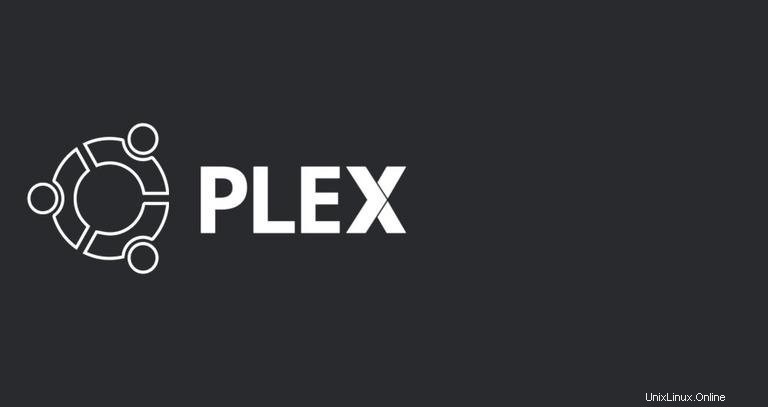
このチュートリアルでは、Ubuntu18.04にPlexMediaServerをインストールする手順を説明します。
Plexは、ビデオ、音楽、写真のコレクションを整理し、いつでもどこからでもすべてのデバイスにストリーミングできるストリーミングメディアサーバーです。
このチュートリアルはUbuntu18.04Bionic Beaver向けに書かれていますが、DebianとUbuntu 16.04XenialXerusでも同じ手順を使用できます。
前提条件#
Ubuntuシステムにパッケージをインストールするには、sudoアクセス権を持つユーザーとしてログインする必要があります。
Plexメディアサーバーのインストール#
Ubuntu18.04にPlexMediaServerをインストールして管理する最も簡単な方法は、Plex公式リポジトリを使用することです。技術的な知識は必要ありません。メディアサーバーのインストールと構成に20分以上かかることはありません。
以下の手順に従って、UbuntuシステムにPlexMediaServerをインストールします。
-
次の
curlを使用して、リポジトリのGPGキーをインポートすることから始めます。 コマンド:curl https://downloads.plex.tv/plex-keys/PlexSign.key | sudo apt-key add -次のコマンドを発行して、PlexAPTリポジトリをシステムのソフトウェアリポジトリリストに追加します。
echo deb https://downloads.plex.tv/repo/deb public main | sudo tee /etc/apt/sources.list.d/plexmediaserver.list -
Plexリポジトリが有効になったら、aptパッケージリストを更新し、次のコマンドを使用してPlexMediaServerの最新バージョンをインストールします。
sudo apt install apt-transport-httpssudo apt updatesudo apt install plexmediaserver -
Plexサービスが実行されていることを確認するには、次のように入力します。
sudo systemctl status plexmediaserver出力は次のようになります。
● plexmediaserver.service - Plex Media Server for Linux Loaded: loaded (/lib/systemd/system/plexmediaserver.service; enabled; vendor preset: enabled) Active: active (running) since Mon 2018-06-25 10:42:28 PDT; 35min ago Process: 2544 ExecStartPre=/bin/sh -c /usr/bin/test -d "${PLEX_MEDIA_SERVER_APPLICATION_SUPPORT_DIR}" || /bin/mkdir -p "${PLEX_MEDIA_SERVER_APPLICATION_SUPPORT_DIR}" (code=exited, status=0/SUCCESS) Main PID: 2556 (sh) Tasks: 56 (limit: 2321) CGroup: /system.slice/plexmediaserver.service
ファイアウォールルールを調整する#
サーバーにPlexをインストールして実行したので、ファイアウォールがPlexMediaServer固有のポートでのトラフィックを許可するように構成されていることを確認する必要があります。
システムでファイアウォールを実行していない場合は、このセクションをスキップできます。
次の手順は、 UFWを使用していることを前提としています。 ファイアウォールを管理するには:
選択したテキストエディタを開き、次のUFWアプリケーションプロファイルを作成します。
/etc/ufw/applications.d/plexmediaserver[plexmediaserver]
title=Plex Media Server (Standard)
description=The Plex Media Server
ports=32400/tcp|3005/tcp|5353/udp|8324/tcp|32410:32414/udp
[plexmediaserver-dlna]
title=Plex Media Server (DLNA)
description=The Plex Media Server (additional DLNA capability only)
ports=1900/udp|32469/tcp
[plexmediaserver-all]
title=Plex Media Server (Standard + DLNA)
description=The Plex Media Server (with additional DLNA capability)
ports=32400/tcp|3005/tcp|5353/udp|8324/tcp|32410:32414/udp|1900/udp|32469/tcp
ファイルを保存してプロファイルリストを更新します:
sudo ufw app update plexmediaserver次のように入力して、新しいファイアウォールルールを適用します。
sudo ufw allow plexmediaserver-all最後に、次のコマンドで新しいファイアウォールルールが正常に適用されているかどうかを確認します。
sudo ufw status verboseStatus: active
Logging: on (low)
Default: deny (incoming), allow (outgoing), disabled (routed)
New profiles: skip
To Action From
-- ------ ----
22/tcp ALLOW IN Anywhere
32400/tcp (plexmediaserver-all) ALLOW IN Anywhere
3005/tcp (plexmediaserver-all) ALLOW IN Anywhere
5353/udp (plexmediaserver-all) ALLOW IN Anywhere
8324/tcp (plexmediaserver-all) ALLOW IN Anywhere
32410:32414/udp (plexmediaserver-all) ALLOW IN Anywhere
1900/udp (plexmediaserver-all) ALLOW IN Anywhere
32469/tcp (plexmediaserver-all) ALLOW IN Anywhere
Plexメディアサーバーの構成#
Plexセットアップウィザードを開始する前に、Plexメディアファイルを保存するディレクトリを作成しましょう。
sudo mkdir -p /opt/plexmedia/{movies,series}
PlexMediaServerはユーザーplexとして実行されます メディアファイルとディレクトリへの読み取りと実行のアクセス許可が必要です。正しい所有権を設定するには、次のコマンドを実行します。
sudo chown -R plex: /opt/plexmedia
これで、サーバーの構成に進むことができます。ブラウザを開き、 http:// YOUR_SERVER_IP:32400 / webと入力します 次の画面が表示されます:
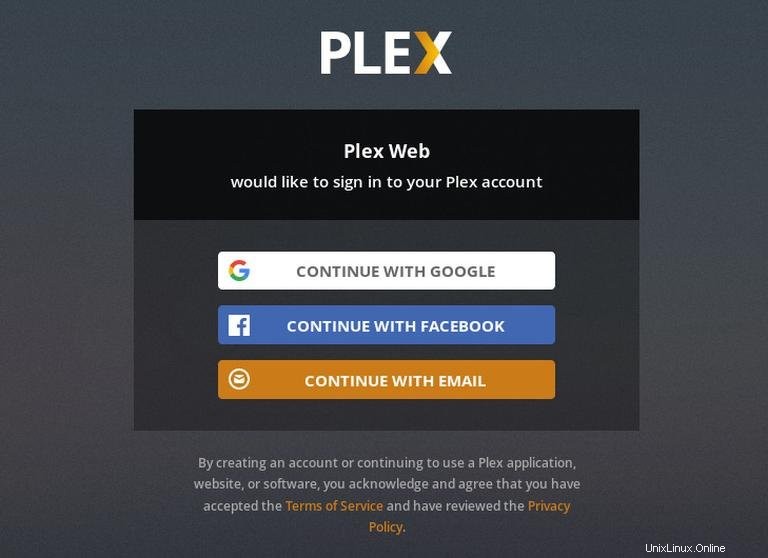
Plex Media Serverを使用するには、アカウントを作成する必要があります。
Google、Facebook、またはEメールボタンを押して、無料のPlexアカウントを作成します。プレミアム機能にアクセスしたい場合は、PlexPassplanを購入できます。
サインアップすると、以下に示すようにPlexがどのように機能するかに関する情報が記載されたページにリダイレクトされます。
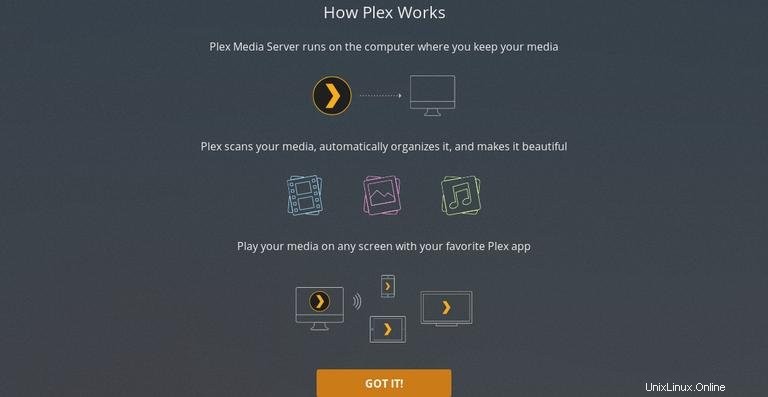
Got itをクリックします ボタン。
次の画面で、Plexサーバー名を入力し、家の外でメディアへのアクセスを許可するのままにします。 チェックボックスをオンにして、[次へ]をクリックします 。
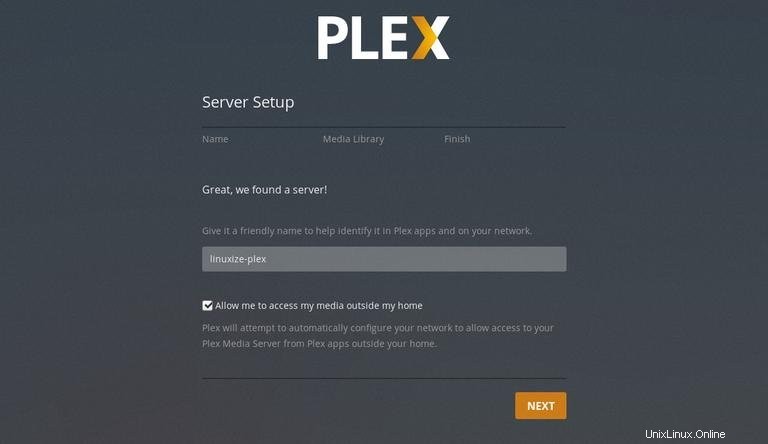
次のステップは、メディアライブラリを追加することです。 ライブラリの追加をクリックします ボタン。
ポップアップウィンドウが表示されたら、ライブラリタイプとして映画を選択し、[次へ]をクリックします 。
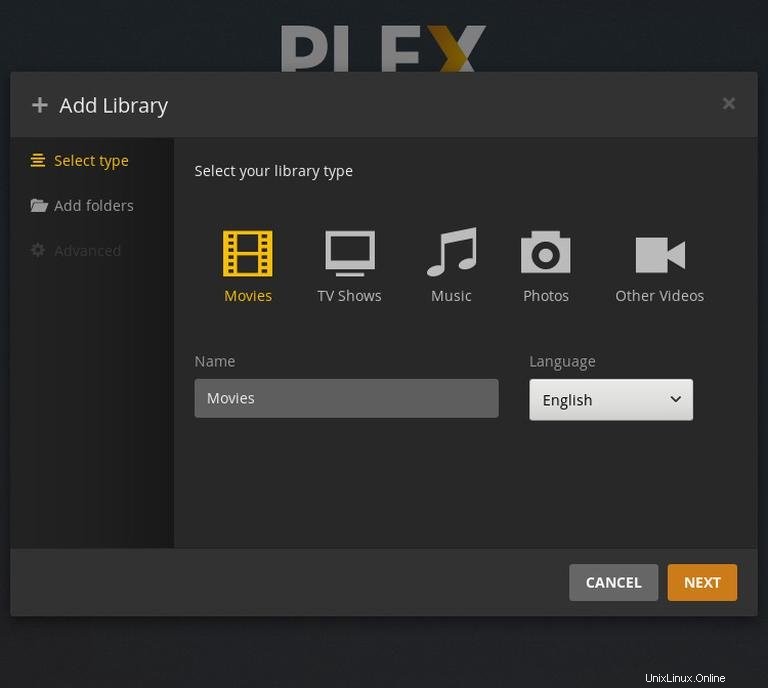
次のステップで、メディアフォルダの参照をクリックします そして、Moviesメディアファイルを含むディレクトリへのパスを追加します。この場合は / opt / plexmedia / movies 。
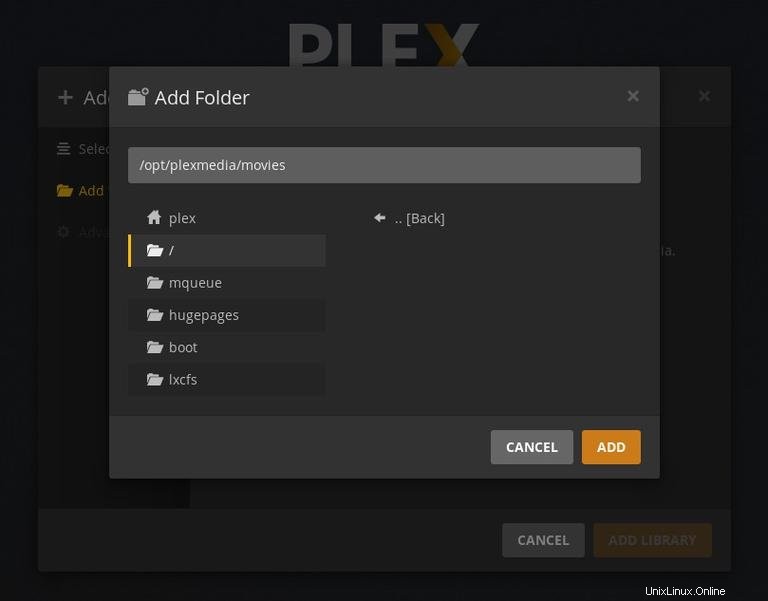
Addをクリックします ボタンをクリックしてから、ライブラリの追加を選択します 。
ライブラリはいくつでも追加できます。
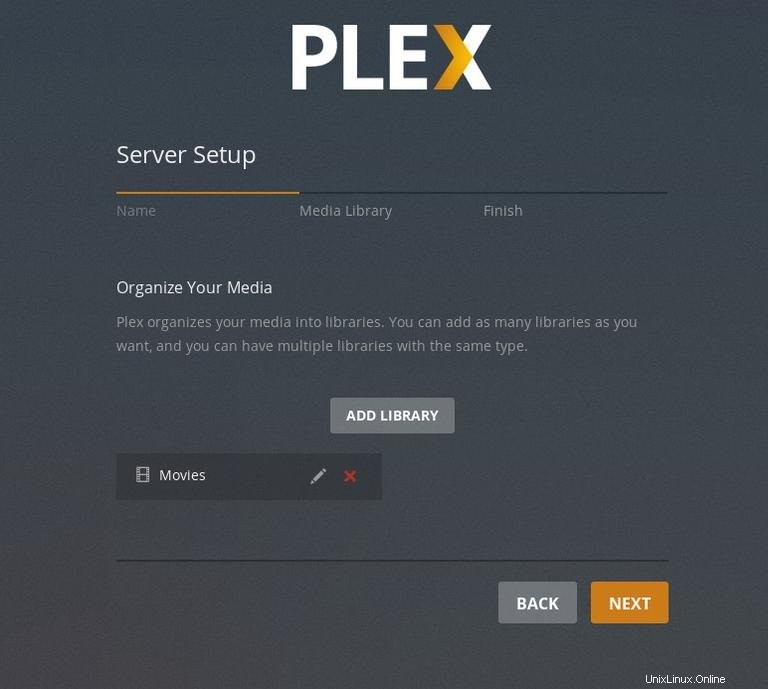
次へをクリックします 、次に完了 すると、PlexWebダッシュボードにリダイレクトされます。
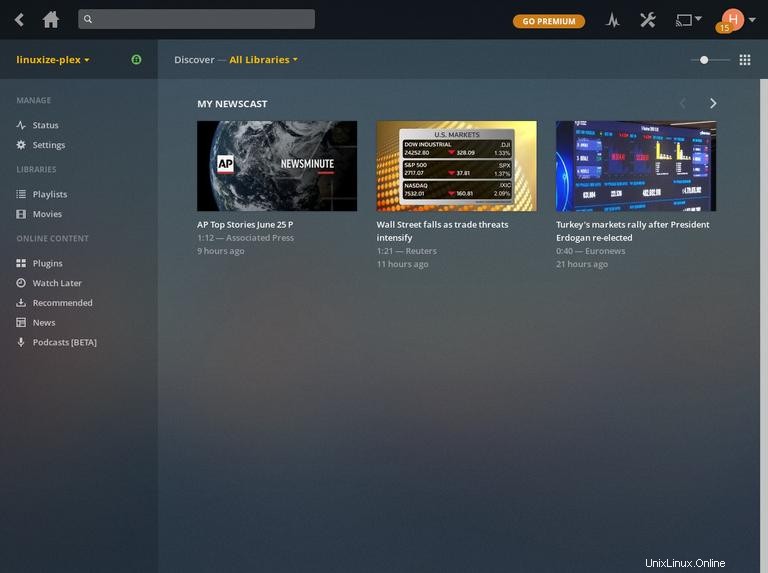
セットアップウィザードが完了したので、Plexオプションとそれが実行できるすべてのことを検討し始めることができます。
新しいバージョンがリリースされたら、デスクトップ標準のソフトウェア更新ツールを使用するか、端末で次のコマンドを実行して、PlexMediaServerパッケージを更新できます。
sudo apt updatesudo apt upgrade